固執するメモ
私のような人なら、電話番号、住所、URL、その他の簡単な情報など、1日の間に簡単な情報を書き留める必要があることに気づきます。あなたが大多数の人々のようであるならば、あなたはあなたの最も近いポストイットまたはあなたのメモを書き留めるために一枚の紙を引っ掻くために手を伸ばす傾向があります。これはうまく機能しますが、どこにでもたくさんの小さな紙片ができてしまいます。 Windows 10には、付箋と呼ばれる非常に便利で便利な代替手段があります。スティッキーノートを使用すると、仮想ポストイットにすべてのメモを追加し、必要なすべての情報を追跡できます。
付箋の使用を開始するには、Windowsボタンを押して(引用符なしで)「付箋」と入力し、Enterキーを押します。これにより、付箋アプリケーションが開きます。 (図1を参照)
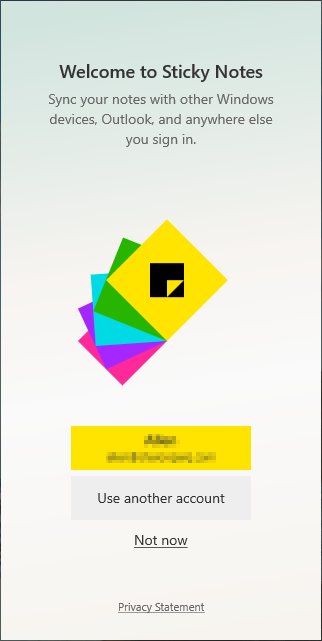
図1.最初の起動時の付箋アプリ。
付箋を初めて起動するときに、Microsoftアカウントでログインして、デバイス間でメモを同期するオプションが表示されます。
この方法でログインしたい場合は、別のアカウントでログインするか、[今すぐではない]をクリックして、同期せずに付箋を使用することもできます。アカウントを使用せずに開始することを選択した場合は、いつでも後で同期できます。
目的の方法を選択すると、Windowsは付箋アプリを開きます。デフォルトでは、アプリはメモリストと空白のメモで開きます。 (図2を参照)
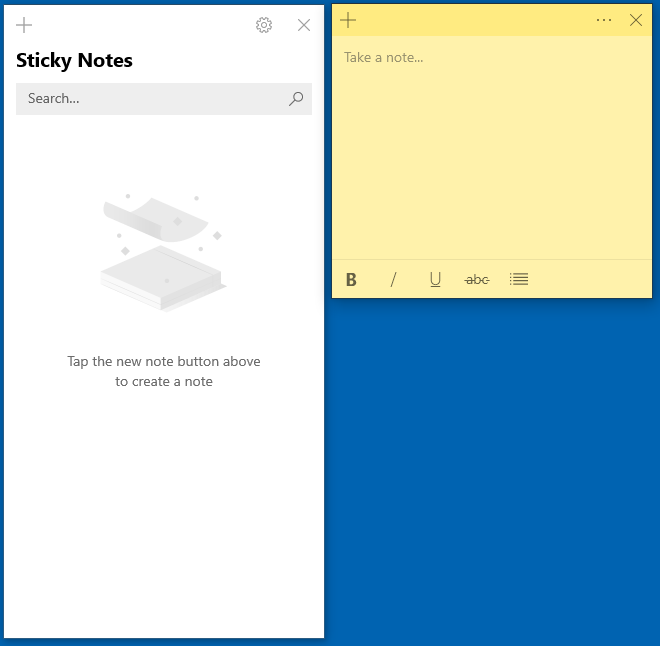
図2.付箋アプリのデフォルトビュー。
追跡する必要のある情報をメモに入力します。別のメモを追加する必要がある場合は、左上のウィンドウでプラス記号のいずれかをクリックします。
新しいメモを作成すると、メモがメモリストに追加されます。
ノートリストはノートを整理し、ノートを検索できるようにします。ノートリストでは、ノートを閉じて、後でもう一度開くこともできます。メモを閉じるには、メモの右上隅にある[X]をクリックします。 (図3を参照)
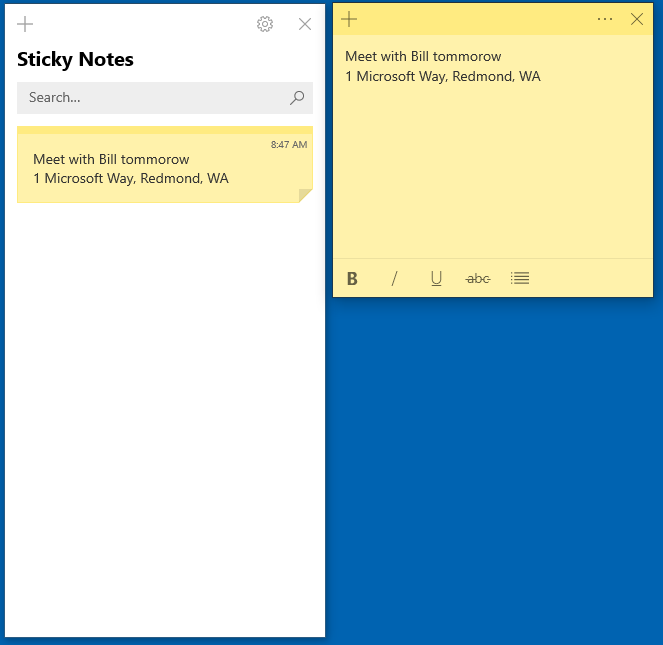
図3.情報が追加された付箋。
付箋のおかげで整理された検索可能なメモで、デスクやモニター全体に散らばっている小さな紙の混乱を置き換えることができます。
このヒント(13620)はWindows10に適用されます。